Một số người dùng máy tính thường hay nghĩ mình đã sử dụng chế độ ẩn danh khi truy cập vào Internet, nhưng thông tin cá nhân vẫn có thể bị lưu lại trên mạng, vậy điều này liên qua gì đến “Fake IP” .Vậy Fake IP là gì? Tại sao lại cần cho máy tính? Đồng thời, hãy cùng Thuevpsgiare.vn tìm hiểu các phần mềm và hướng dẫn cách Fake IP cho máy tính qua bài viết dưới đây.
Fake IP là gì?
Fake IP là việc kết nối đến một trang web thông qua một máy chủ proxy. Máy chủ proxy này sẽ ẩn địa chỉ IP thực sự của máy tính hoặc laptop và thay thế bằng một địa chỉ IP giả mạo hoặc đến từ một quốc gia khác.

Fake IP là gì?
Qua đây người dùng có thể duyệt web một cách an toàn hơn, tránh sự theo dõi từ các hacker hoặc tránh khỏi rào cản của các trang web chặn IP.
Tại sao cần phải Fake IP cho máy tính
Trong một số tình huống, việc sử dụng địa chỉ IP giả (fake) có thể cần thiết, bao gồm:

Tại sao cần phải Fake IP cho máy tính
- Bảo vệ sự ẩn danh: Fake địa chỉ IP giúp che giấu địa chỉ IP thực của bạn, ngăn chặn việc theo dõi hoặc nhận dạng khi duyệt Internet.
- Vượt qua hạn chế địa lý: Bằng cách sử dụng địa chỉ IP từ quốc gia khác, bạn có thể truy cập vào những nội dung mà một số trang web chỉ hỗ trợ ở những quốc gia cụ thể.
- Tránh bị kiểm duyệt: Giúp bạn truy cập vào các trang web hoặc nội dung bị kiểm duyệt mà không bị phát hiện.
- Tránh bị kiểm duyệt: Fake địa chỉ IP giúp bạn truy cập vào các trang web hoặc nội dung bị kiểm duyệt mà không bị phát hiện.
Hướng dẫn cách Fake IP cho máy tính
Để thay đổi địa chỉ IP trên máy tính, bạn cần sử dụng phần mềm hoặc ứng dụng từ bên thứ ba. Các phần mềm fake IP có thể được tải và cài đặt một cách dễ dàng, sau đó bạn có thể sử dụng chúng bằng cách bật và tắt một cách đơn giản. Đối với ứng dụng fake IP dạng web, bạn cũng cần tải và cài đặt, nhưng thường các phần mềm hoạt động như một công cụ bổ trợ được tích hợp trong một trình duyệt web cụ thể.
Cách Fake IP PC bằng Proxy
Proxy là một công cụ phổ biến và quen thuộc trong cộng đồng công nghệ, hoạt động như một cấu trúc trung gian giữa người dùng và trang web. Chức năng chính của Proxy là tạo ra một kết nối gián tiếp giữa người dùng và trang web thay vì trực tiếp thông qua các máy chủ.
Proxy tạo ra một lớp trung gian giữa người dùng và trang web, cho phép người dùng tạo ra một danh tính mới hoặc thay đổi địa chỉ IP nếu cần thiết. Ngoài ra, Proxy cung cấp dữ liệu mạng chia sẻ và lưu trữ để tăng tốc độ truy cập mạng. Proxy làm tăng bảo mật cao, tốc độ truy cập nhanh và khả năng truy cập vào các địa chỉ IP bị chặn.
Có ba phương pháp để sử dụng Proxy bao gồm: thủ công, sử dụng phần mềm và trực tuyến qua web.
Sử dụng phần mềm Proxy thủ công
Bước 1: Truy cập vào một trang web để tìm kiếm và sao chép proxy mà bạn muốn sử dụng. Có thể sử dụng proxy từ nhiều quốc gia như Anh,Hàn, Mỹ, Đức,…

Sử dụng phần mềm Proxy thủ công
Bước 2: Mở menu Start trên máy tính và nhập từ khóa “inetcpl.cpl”, sau đó nhấn vào kết quả tìm được.

Sử dụng phần mềm Proxy thủ công
Bước 3: Màn hình Internet Properties sẽ hiện ra. Chọn “tab Connections” và nhấn vào “LAN settings”.

Sử dụng phần mềm Proxy thủ công
Bước 4: chọn “Use a proxy server for your LAN”, điền Proxy IP và Proxy Port vào ô “Address” và “Port”. Sau đó nhấn “OK” để hoàn tất việc truy cập.

Sử dụng phần mềm Proxy thủ công
Ứng dụng Fake PC Proxifier
Bước 1: Để sử dụng Fake IP miễn phí cho máy tính, bạn cần tải xuống phần mềm Proxifier Standard Edition từ trang chính thức.

Ứng dụng Fake IP pc Proxifier
Sau khi tải về, bạn sẽ được sử dụng thử Proxifier Free trong vòng 30 ngày trước khi quyết định nâng cấp lên bản Proxifier Full.
Bước 2: Bạn cần tìm kiếm và sao chép địa chỉ Socks.

Ứng dụng Fake IP PC Proxifier
Một số tiêu chí để lựa chọn địa chỉ Socks phù hợp:
- Chọn quốc gia trong mục Country.
- Đảm bảo Socks đang hoạt động. Kiểm tra thời gian check Socks lần cuối cùng trên trang web, càng gần thì tỷ lệ sống càng cao.
- Ưu tiên dùng phiên bản Socks 4 hoặc Socks 5.
Bước 3: Sau khi cài đặt phần mềm, bạn mở lên. Trên giao diện chính, chọn tab “Profile”, sau đó chọn “Proxy servers”.

Ứng dụng Fake IP pc Proxifier
Tiếp theo, nhấn nút “Add” ở góc phải.

Ứng dụng Fake IP pc Proxifier
Bước 4: Nhập địa chỉ IP và cổng của Socks vào các ô Address và Port. Chọn phiên bản Socks tương ứng (Socks 4 hoặc Socks 5) cho Protocol. Nhấn “OK” để kết nối.

Ứng dụng Fake IP pc Proxifier
Bước 5: Sau khi nhấn “OK”. Nhấn “Yes” để tiếp tục. sử dụng Socks này làm mặc định.

Ứng dụng Fake IP pc Proxifier
Nếu bạn muốn đổi Sock Proxy trong lần sử dụng tiếp theo, chỉ cần click vào “Profile” sau đó chọn “Proxification Rules”. Thay giá trị Direct thành Proxy của Sock mà bạn muốn sử dụng.
Hướng dẫn Fake IP cho máy tính bằng trình duyệt web Google Chrome
Bước 1: Mở trình duyệt Google Chrome và vào Settings (cài đặt).

Fake IP bằng Google Chrome
Bước 2: Cuộn xuống cuối trang và nhấn vào phần “Advanced” để mở rộng cài đặt.

Fake IP bằng Google Chrome
Bước 3: Cuộn xuống phần “System” và tìm “Open proxy settings”. Nhấn vào biểu tượng như hình dưới đây để mở cửa sổ cài đặt.

Fake IP bằng Google Chrome
Bước 4: Bạn sẽ chuyển đến tab “Proxy” trong phần Network & Internet. Nhập thông tin Proxy của bạn và nhấn “OK” để hoàn tất.

Fake IP bằng Google Chrome
Cách dùng Fake IP PC máy tính bằng VPN
VPN là viết tắt của Virtual Private Network được thiết lập kết nối an toàn đến các mạng khác qua Internet. Nó có thể được sử dụng để truy cập vào các trang web bị chặn như Facebook và vượt qua các hạn chế truy cập ở các vùng và khu vực cụ thể.
VPN cũng bảo vệ hoạt động trình duyệt của bạn khỏi sự giám sát trên các mạng WiFi công cộng và cung cấp nhiều tính năng bảo mật khác.
Hướng dẫn Fake IP trên máy tính bằng những bước sau đây:
Bước 1: Truy cập để cài đặt tiện ích AnonymoX trên Chrome.

Hướng dẫn cách Fake IP cho máy tính bằng VPN
Bước 2: Sau đó, một hộp thoại sẽ xuất hiện yêu cầu bạn thêm tiện ích, nhấn vào “Add extension”.
Bước 3: Bây giờ, nhấp vào biểu tượng “X” của AnonymoX ở góc phải của màn hình, sau đó chọn quốc gia trong phần “Country” và chọn danh tính trong phần “Identity”. Tiện ích sẽ được kích hoạt mặc định, vì vậy nếu không cần thiết bạn có thể tắt nó bằng cách chuyển sang “Off” để trải nghiệm tốc độ lướt web tốt hơn.
Một số phần mềm Fake IP hiệu quả hiện nay
1. Hide me VPN
Hide.me VPN là một ứng dụng miễn phí cho máy tính và điện thoại, được phát triển bởi tập đoàn EVenture Ltd, được thiết kế để bảo vệ sự riêng tư và an toàn khi duyệt web.

Phần mềm Hide me VPN
Ứng dụng này mã hóa địa chỉ IP của máy để bảo vệ người dùng khỏi bị lộ thông tin. Ngoài ra, cung cấp chức năng không ghi lại lịch sử hoạt động, đảm bảo an toàn dữ liệu. Hide.me VPN sử dụng công nghệ bảo vệ thông tin hiện đại, do đó người dùng có thể tin tưởng về mức độ bảo mật cao.
2. TunnelBear
TunnelBear là một phần mềm Fake IP được nhiều người sử dụng, với biểu tượng là chú gấu nâu và thông điệp “bảo mật dữ liệu mạnh mẽ như gấu”. Phần mềm này có chức năng chính là thay đổi địa chỉ IP khi duyệt web, sử dụng công nghệ mã hoá dữ liệu an toàn và hiệu quả.

Phần mềm TunnelBear
Điều này giúp bảo vệ thông tin khỏi các hacker trên Internet. TunnelBear cung cấp phiên bản miễn phí với dung lượng tối đa 500MB/tháng và phiên bản VIP cho nhiều tính năng hơn. Ứng dụng này có khả năng hỗ trợ địa chỉ IP trên nhiều trình duyệt web và các hệ điều hành như: Windows, macOS, iOS và Android.
3. SafeIP
SafeIP được xem là một trong những ứng dụng uy tín hàng đầu, giúp bảo vệ thông tin riêng tư bằng cách ẩn địa chỉ IP của máy tính và thay thế bằng một địa chỉ IP giả. SafeIP cũng cung cấp tính năng gửi thông báo khi phát hiện mối nguy hại và tự động loại bỏ quảng cáo và mã độc.

Phần mềm SafeIP
4. Mask Surf Pro
Phần mềm đổi IP Mask Surf Pro là công cụ lướt web an toàn và hiệu quả, thu hút gần 14.000 lượt tải trên trang web chính thức, phần mềm giúp ẩn IP thật và bảo vệ thông tin cá nhân bằng cách chặn thư rác và các mã độc hại.

Phần mềm Mask Surf Pro
Mask Surf Pro tương thích với hầu hết các trình duyệt web phổ biến như Firefox, Opera, Mozilla,… Có cả phiên bản miễn phí và trả phí để phù hợp với mọi đối tượng người dùng.
5. Platinum Hide IP
Platinum Hide IP là một trong những phần mềm Fake IP miễn phí chất lượng hàng đầu, được nhiều người tin dùng, giúp người dùng ẩn địa chỉ IP và bảo vệ thông tin cá nhân khi truy cập internet, đồng thời cung cấp khả năng truy cập vào các trang web bị chặn.

Phần mềm Platinum Hide IP
Phần mềm này cũng loại bỏ các trang web không an toàn để người dùng tránh mất thông tin quan trọng. Platinum Hide IP có giao diện đơn giản, dễ sử dụng và có cả phiên bản miễn phí và trả phí để đáp ứng nhu cầu của mọi người.
Dưới đây, bài viết của Thuevpsgiare.vn đã giúp bạn hiểu được tại sao cần phải Fake IP cho máy tính và hướng dẫn Fake IP máy tính một cách đơn giản và hiệu quả. Bằng cách thực hiện các bước được hướng dẫn, bạn có thể tăng cường sự riêng tư và an ninh của mình khi truy cập Internet.